Проекты
Этот урок посвящен описанию средств Premiere по управлению проектами. Большую часть главы занимает рассмотрение возможностей и настроек окна Project (Проект). В последнем разделе приводятся сведения о работе с файлами проектов.
В принципе, если вы создаете простые фильмы, и действия в окне Project (Проект) имеют для вас второстепенное значение, но, в то же время, вы на интуитивном уровне неплохо обращаетесь с типовыми приложениями ОС Windows, то можете пропустить этот урок. Обращаться к его разделам вы сможете и впоследствии, сталкиваясь в вашей дальнейшей работе с необходимостью тех или иных манипуляций с проектами.
Чего мы хотим:
- научиться обращаться с окном Project (Проект).
Нам потребуется:
- любой проект, содержащий несколько клипов различного типа.
Что полезно вспомнить:
- как устроен интерфейс Premiere (см. урок 2).
Окно Project
Окно Project (Проект) – одно из основных окон Premiere, и оно всегда активно при создании нового или открытии ранее сохраненного проекта. Окно Project (Проект) является одновременно и хранилищем исходных клипов, которые вы помещаете туда с жесткого диска вашего компьютера или внешнего устройства, подключенного к компьютеру, и передатчиком клипов в окнах Monitor (Монитор) и Timeline (Монтаж) для компоновки их в фильмы. Фактически окно Project (Проект) представляет собой библиотеку клипов и фильмов, и одной из его главных задач является обеспечение быстрого поиска нужного клипа или фильма.
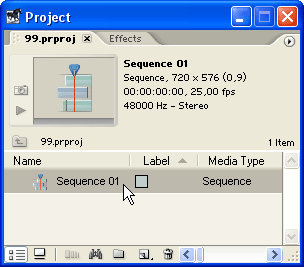
Рис. 5.1. Окно Project при загрузке нового проекта содержит только пустой фильм, добавленный в него по умолчанию
Если вы начинаете новый проект, то сначала Premiere попросит вас определить его имя и расположение файла проекта на диске. Название проекта затем будет отображаться на закладке окна Project (Проект) (рис. 5.1). При создании нового проекта он не будет содержать ни одного клипа. Если вы открываете сохраненный проект, то окно Project (Проект) будет содержать клипы, ранее помещенные в этот проект, и иметь соответственно название, присвоенное вами проекту (рис. 5.2).
Примечание
Напомним, что создать новый проект можно командой File › New › Project (Файл › Создать › Проект), а открыть существующий – при помощи команд File › Open Project (Файл › Открыть проект) или File › Open Recent Project (Файл › Открыть недавний проект).
Рассмотрим последовательно области и панель инструментов окна Project (Проект).
